
- •Начальные этапы создания экономического документа
- •Создание удобной информационной среды и выбор параметров страницы
- •Ввод и редактирование текстовых данных
- •Исследование технологий ввода текста
- •Клавиатурный ввод текста
- •Управление переносами
- •Ввод произвольных символов и специальных знаков
- •Редактирование документов
- •Технологии навигации
- •Выделение элементов текста и графики
- •Правка текста
- •Расширенный буфер обмена
- •Средства автоматизации ввода и редактирования
- •Средства автоматизации ввода
- •Механизм ввода стандартных блоков
- •Автоматизация ввода с помощью средства автозамены
- •Средства эффективного редактирования
- •Поиск данных в документахWord
- •Механизм поиска и замены
- •Режимы проверки правописания
- •Управление проверкой правописания
- •Автоматическая проверка правописания
- •Техническая поддержка редактирования
- •Форматирование документов
- •Уровни форматирования в Word. Принцип функциональности форматирования
- •Форматирование символов и абзацев
- •Форматирование символов
- •Форматирование абзацев
- •Функциональные виды абзацев и их форматирование
- •Графическое оформление абзацев
- •Средства создания списков
- •Маркированные и нумерованные списки
- •Структурированные списки
- •Стилевое форматирование и использование шаблонов
- •Экспресс-форматирование
- •Ручное управление стилями
- •Операции со стилями
- •ШаблоныWordи работа с ними
- •Виды шаблонов
- •Шаблоны
- •Создание шаблонов
- •Разработка документов, содержащих изображения
- •Средства и механизмы вставки графических объектов
- •Вставка изображения из файла
- •Применение технологии клипартов
- •3.58. Средства поиска и отбора клипов
- •Поиск, просмотр и вставка клипартов
- •Обслуживание коллекций клипов
- •Средства рисование и компьютерной верстки, входящие в составWord
- •Основные понятия и концепции векторной графики
- •Фигуры и их элементы
- •Свойства фигур и их элементов
- •Технология создания рисунков
- •Рисование фигур
- •Редактирование фигур
- •Работа с композициями объектов
- •Средства компьютерной верстки
- •Надписи
- •3.10. Самостоятельно исследуйте средства редактирования надписей, представленные на рис. 6.20 и рис. 6.21
- •Плавающие рамки
- •Графические заголовкиWordArt
- •Создание документов, содержащих различные информационные объекты
- •Технологии размещения в документах научных формул, выражений и других информационных объектов
- •Основные понятия
- •Создание формул
- •Способы создания формул
- •Размещение формул в документе
- •Ручной ввод формул
- •Графические формулы
- •Связывание объектов с документами
- •Работа с диаграммами
- •Создание числовых диаграмм
- •Средства создания числовых диаграмм
- •Эффективное создание диаграмм
- •Структурные диаграммы
- •Виды структурных диаграмм
- •Операции со структурной диаграммой
- •Организационные диаграммы
- •Создание таблиц
- •Способы применения таблиц
- •Методы создания таблиц
- •Преобразование текста в таблицу
- •Автоматизированное создание таблиц
- •Создание таблиц вручную
- •ТаблицыExcelв документахWord
- •Правка табличной структуры
- •Форматирование таблиц
- •Автоматическое управление геометрией таблиц
- •Настройка ширины и высоты ячеек
- •Структурное форматирование таблиц
- •Операции с табличными данными
- •Форматирование текста в ячейках таблиц
- •Сортировка и копирование данных в таблицах
- •Вычисления в текстовом процессоре
- •5.146. Правила записи адресов ячеек и диапазонов
- •Служебный аппарат документов
- •Справочный аппарат документов
- •Перекрестные ссылки
- •Закладки
- •Гиперссылки
- •Служебный аппарат документа
- •Предметный указатель
- •Оглавление
- •Создание перечня рисунков и других объектов
- •Работа с первоисточниками
- •Исследование технологий, использующих динамические связи
- •Информационные поля
- •Настройка информационных полей
- •Использование полей для создания электронных бланков
- •Технология слияния
- •Технологии коллективной работы с документами
- •Режим главного документа
- •Учет изменений в документе
- •Защита документа от изменений
5.146. Правила записи адресов ячеек и диапазонов
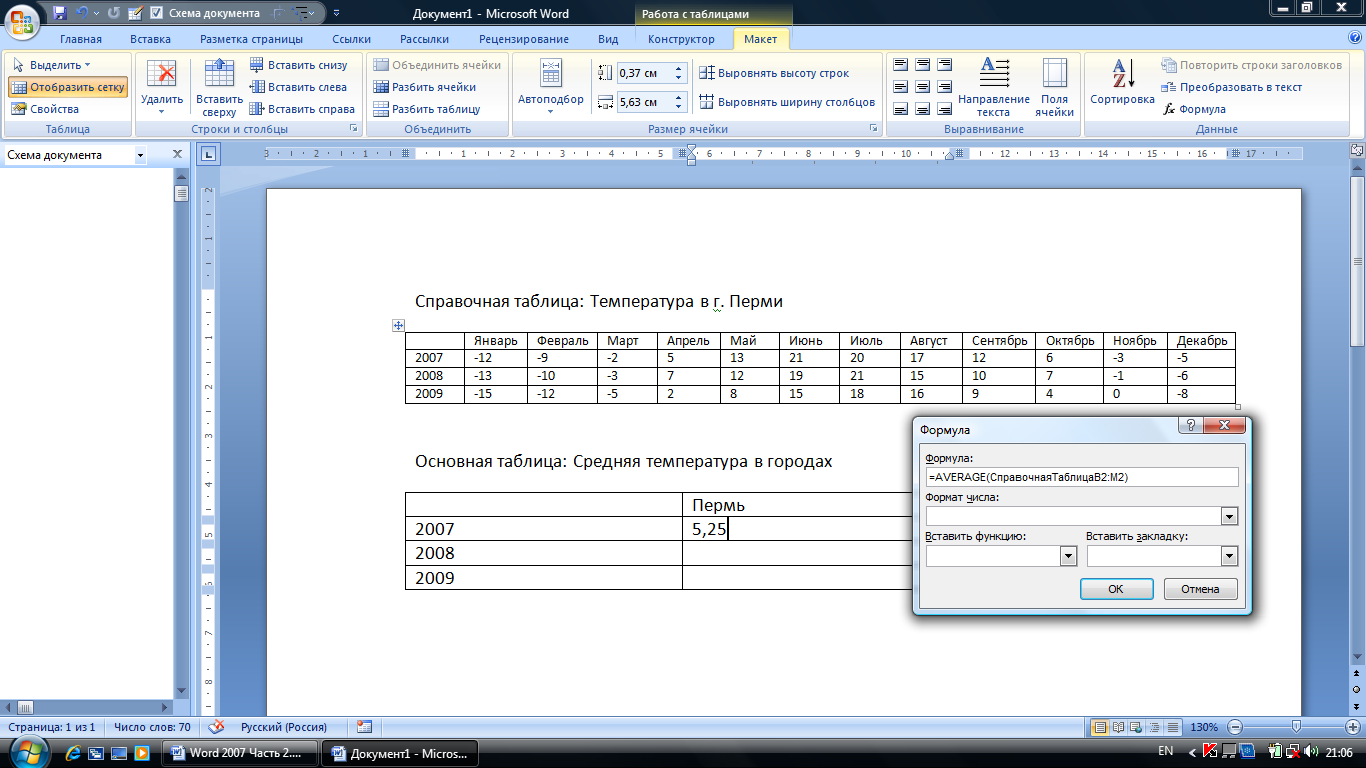
Рисунок 5.147. Адресация к данным другой таблицы
Задание 5.39. Исследуйте механизм адресации с помощью закладок, выполнив следующие операции:
Откройте новый документ и введите в него справочную таблицу (рис. 5.28).
Создайте закладку на справочную таблицу. Выделите всю таблицу и подайте команду: Вставка,Связи,Закладка.
В открывшемся окне Закладказадайте имя закладки, напримерСправочнаяТаблица(имя не должно содержать пробелов) и нажмите кнопкуДобавить.
Введите основную таблицу и установите курсов в ячейку, где будет размещаться формула для расчета среднего значения температуры. Откройте диалоговое окно Формулас помощью команды:Работа с таблицей, Макет, Данные, Формула.
В раскрывающемся списке Вставить функциювыберите функцию для расчета среднего значения членов ряда. Установите курсор между скобками в выражении функции (если в скобках есть аргумент, то сотрите его).
В раскрывающемся списке Вставить закладкувыберите ранее созданную закладку (СправочнаяТаблица). Имя закладки войдет в формулу в качестве аргумента функции (рис. 8.8). После имени закладки вручную запишите диапазон ячеек, среднее значение которых нужно подсчитать (в нашем случаеB2:M2) и нажмите кнопкуОК.
Самостоятельно подсчитайте среднее значение температуры за 2008 и 2009 г.г. Полученный документ сохраните в отчете.
Актуализация результатов вычислений. Если изменить данные в справочной таблице, то результаты расчета формулы автоматически не изменятся. Технически, формулы вMicrosoftWordпредставлены вычислительными полями. Чтобы обновились поля необходимо наступление какого-то внешнего события: открытие сохраненного документа, печать документа и т.д. Значение полей можно изменить прямой командойОбновить полеиз контекстного меню формулы или нажатием клавишиF9 при выделенной таблице. Для того чтобы увидеть формулу в таблице нужно в ее контекстном меню выбрать командуКоды/Значения полей.
Задание 5.40. Самостоятельно исследуйте механизм обновления полей, внеся соответствующие изменения в Справочную таблицу.
Структура формул Word.Формула в таблицахWordзаписывается математическим или логическим выражением, которое всегда начинается со знака =. Формула может содержать следующие элементы:постоянные,операторы,функции(вместе с аргументами), а такжеключи форматирования. В формулах используются два вида постоянных: числовые и логические. Числа записываются обычным образом. Они могут быть как целыми (со знаком и без знака), так и действительными. Логических постоянных всего две:True(Истина) иFalse(Ложь). Первая имеет эквивалентное целочисленное значение 1, вторая представляется нулем. В формулах используются операторы двух видов: математические и операторы сравнения. Первые применяются в математических выражениях, а вторые – в логических. Порядок действий операторов соответствует правилам приоритетов, которые приняты в математике.
|
Математические операторы |
Сложение |
Умножение |
Вычисление процентов |
Вычитание |
Деление |
Возведение в степень |
|
+ |
* |
% |
- |
/ |
^ | |
|
Операторы сравнения |
Равно |
Не равно |
Больше или равно |
Меньше |
Больше |
Меньше или равно |
|
= |
<> |
>= |
< |
> |
<= |
В формулах используются три категории функций: итоговые, математические и логические. Все функции должны иметь аргументы, заключенные в скобки. В качестве аргументов можно использовать ссылки на ячейки, записанные в абсолютной форме. Пользоваться записью в относительной форме, основанной на ключевых словах ABOVE,BELOWи других. Разрешается только в итоговых функциях. Итоговые функции были рассмотрены в таблице 5.1. Список математических функций приведен в табл. 5.3, а список логических функций – в табл. 5.4.
Таблица 5.16. Математические функции
|
Функции |
Описание |
|
ABS(x) |
Возвращает положительное число без знака, равное абсолютной величине числа или выражение, заключенного в скобках |
|
INT(x) |
Возвращает целую часть числа или выражения, заключенного в скобки. Положительные числа округляются вниз, а отрицательные – вверх. |
|
MOD(x;y) |
Возвращает остаток от деления целого числа x на целое число y. |
|
ROUND(x,y) |
Возвращает значение x, округленное до указанного десятичного разряда y. |
|
SIGN(x) |
Указывает знак числа. Возвращает значение 1, если число положительное, или -1, если число отрицательное |
Таблица 5.17. Логические функции таблиц Word
|
Функции |
Описание |
|
AND(x,y) |
Возвращает значение 1 (ИСТИНА), если оба логических выражения x и y истинны, или 0 (ЛОЖЬ), если хотя бы одно из них ложно. |
|
DEFINED(x) |
Возвращает значение 1, если выражение x допустимо, или 0, если оно не может быть вычислено. Функция используется для первичной проверки правильности ввода данных пользователей при заполнении форм. |
|
NOT(x) |
Возвращает значение 0 (ЛОЖЬ), если логическое выражение x истинно, или 1 (ИСТИНА), если оно ложно |
|
OR(x,y) |
Возвращает значение 1 (ИСТИНА), если хотя бы одно из двух логических выражений x и y истинно, или 0 (ЛОЖЬ), если оба ложны |
Ключи форматирования – это набор дополнительных параметров формулы, определяющих формат, в котором должно быть записано число, полученное в результате расчета выражения, представляющего формулу. Формат записывается после вычисляемого выражения и отделяется от него парой символов \#. Записываются ключи форматирования с помощью системы условных обозначений, представленных в табл. 5.5.
Таблица 5.18. Формат записи ключей форматирования
|
Обозначение |
Описание |
Пример |
|
0 |
Обозначает любую цифру. Если полученное значение в этой позиции цифру не имеет, подставляется 0 |
{=3,141592\# 00,00}=03,14 {=7,141592\# 000}=007 {=1,5\# 0,000}=1,500 |
|
# |
Обозначает любую цифру. Если полученное значение в этой позиции цифру не имеет, подставляется пробел |
{=3,141592\# ##,##}=_3,14 {=7,141592\# ###}=_7 {=1,5\# #,###}=1,5_ |
|
%,*,$ |
Добавляется к результату указанный знак |
{=38\# ##%}=38% {=1000\# ##$}=1000$ |
|
‘текст’ |
Текст, заключенный в апострофы, воспринимается буквально |
{=SUM(ABOVE)\# ##.## ‘ – Общий объем продаж ‘} |
